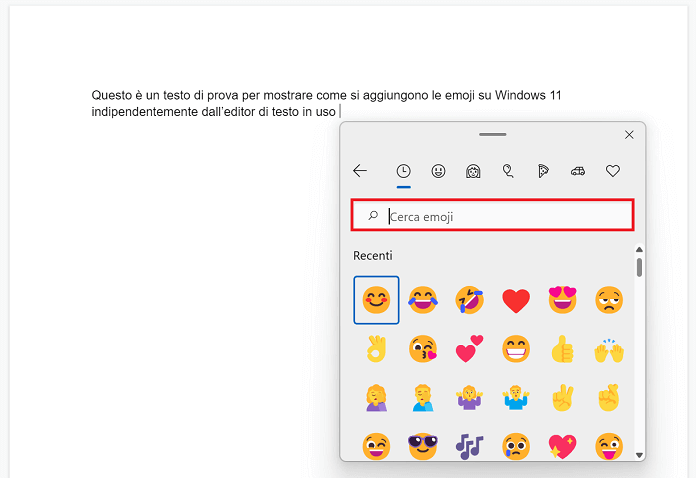Come Mettere Le Emoji Su Pc

Ciao! Ti sei mai trovato nella situazione di voler esprimere un'emozione online, ma ti sei reso conto che non sapevi come inserire emoji sul tuo computer? Non sei solo! Molti di noi usano le emoji quotidianamente sui nostri smartphone, ma quando passiamo al PC, la situazione può sembrare un po' più complicata. Questo articolo è qui per aiutarti a navigare questo piccolo ostacolo tecnologico e rendere la tua comunicazione digitale più espressiva e divertente.
Perché le Emoji Sono Importanti?
Prima di immergerci nelle soluzioni, cerchiamo di capire perché le emoji sono diventate così importanti. Non si tratta solo di aggiungere faccine carine ai nostri messaggi. Le emoji:
- Aggiungono contesto emotivo: Aiutano a chiarire il tono di un messaggio, prevenendo malintesi. Immagina di scrivere "Ok" senza un'emoji. Potrebbe sembrare secco o persino arrabbiato! Un semplice 👍 può fare la differenza.
- Rendono la comunicazione più rapida: A volte, un'emoji può sostituire un'intera frase. Invece di scrivere "Sono felice!", puoi semplicemente usare 😊.
- Superano le barriere linguistiche: Le emoji sono universali. Possono essere comprese da persone di culture diverse, indipendentemente dalla lingua che parlano.
- Aumentano l'engagement: Studi hanno dimostrato che i contenuti con emoji tendono ad essere più coinvolgenti e ad ottenere più interazioni.
Capisco che qualcuno potrebbe pensare che le emoji siano frivolezze o che siano adatte solo ai giovani. Potrebbe esserci un'obiezione sul fatto che un uso eccessivo sminuisce la professionalità nella comunicazione. Tuttavia, è importante considerare che il mondo della comunicazione si sta evolvendo. Le emoji, se usate con criterio, possono rendere i messaggi più accessibili e comprensibili, migliorando la comunicazione, sia in ambito personale che professionale.
Come Inserire Emoji su PC: Una Guida Passo Passo
Ora, passiamo al nocciolo della questione: come inserire emoji sul tuo PC. Fortunatamente, ci sono diversi metodi, a seconda del tuo sistema operativo.
Metodo 1: La Combinazione di Tasti (Windows 10 e Successivi)
Questo è il metodo più rapido e semplice per la maggior parte degli utenti Windows:
- Posiziona il cursore nel campo di testo dove vuoi inserire l'emoji.
- Premi contemporaneamente i tasti Windows + . (punto) oppure Windows + ; (punto e virgola).
- Si aprirà un pannello emoji. Scegli l'emoji che desideri cliccandoci sopra. Verrà automaticamente inserita nel tuo testo.
È come avere una tastiera emoji integrata! Provalo ora: premi Windows + . (punto) mentre leggi questo articolo. 😉
Metodo 2: La Touch Keyboard (Windows)
Se hai un PC touchscreen, potresti trovare questo metodo ancora più intuitivo:
- Assicurati che l'icona della tastiera touch sia visibile nella barra delle applicazioni. Se non lo è, fai clic con il tasto destro del mouse sulla barra delle applicazioni e seleziona "Mostra pulsante tastiera virtuale".
- Tocca l'icona della tastiera touch per visualizzarla sullo schermo.
- Nella tastiera touch, cerca il tasto emoji (solitamente raffigurato come una faccina).
- Tocca il tasto emoji per aprire il pannello emoji e seleziona l'emoji desiderata.
Questo metodo è particolarmente utile se stai usando un tablet o un 2-in-1 in modalità tablet.
Metodo 3: Copia e Incolla
Questo è un metodo universale che funziona su qualsiasi sistema operativo, anche se è un po' più laborioso:
- Trova un sito web che elenca le emoji (ad esempio, Emojipedia).
- Cerca l'emoji che desideri utilizzare.
- Copia l'emoji.
- Incolla l'emoji nel tuo campo di testo.
Sebbene non sia il metodo più efficiente, è utile se i metodi precedenti non funzionano o se hai bisogno di un'emoji molto specifica che non è presente nel pannello emoji integrato.
Metodo 4: Character Viewer (macOS)
Per gli utenti Mac, esiste il Character Viewer, uno strumento potente per inserire emoji e altri caratteri speciali:
- Posiziona il cursore nel campo di testo.
- Premi contemporaneamente i tasti Control + Command + Spazio.
- Si aprirà il Character Viewer.
- Nella barra di ricerca, digita "emoji" per filtrare i risultati.
- Fai doppio clic sull'emoji che desideri inserire.
Il Character Viewer offre anche molte altre opzioni, come simboli matematici e caratteri di altre lingue.
Metodo 5: Tastiera Virtuale (macOS)
Proprio come Windows, macOS offre una tastiera virtuale con supporto per le emoji:
- Vai su Preferenze di Sistema > Tastiera.
- Seleziona la casella "Mostra menu Tastiera nella barra dei menu".
- Clicca sull'icona della tastiera nella barra dei menu e seleziona "Mostra Visualizzatore Tastiera".
- Clicca sull'icona delle emoji sulla tastiera visualizzata.
- Clicca sull'emoji desiderata per inserirla nel testo.
Consigli e Trucchi per Usare le Emoji con Saggezza
Ora che sai come inserire le emoji, ecco alcuni consigli per usarle in modo efficace:
- Conosci il tuo pubblico: L'uso delle emoji può essere più appropriato in contesti informali che formali. Considera a chi stai scrivendo e qual è il tono appropriato.
- Non esagerare: Usare troppe emoji può rendere il tuo messaggio difficile da leggere e interpretare. Sii parsimonioso e usale per enfatizzare punti specifici.
- Sii chiaro: Assicurati che l'emoji che stai usando sia facilmente comprensibile. Alcune emoji possono avere significati diversi a seconda del contesto culturale.
- Usa le emoji per aggiungere personalità: Le emoji possono aiutarti a esprimere la tua personalità e a rendere i tuoi messaggi più coinvolgenti.
Un'analogia utile è pensare alle emoji come alle spezie in cucina. Una spolverata può esaltare il sapore di un piatto, ma troppo può rovinarlo. Allo stesso modo, un uso oculato delle emoji può arricchire la tua comunicazione, ma un eccesso può renderla confusa e poco professionale.
Risoluzione dei Problemi Comuni
A volte, potresti incontrare problemi nell'inserire o visualizzare le emoji. Ecco alcune soluzioni:
- Aggiorna il tuo sistema operativo: Assicurati di avere l'ultima versione del tuo sistema operativo. Le versioni più recenti spesso includono supporto per le emoji più recenti.
- Controlla il tipo di carattere: Alcuni tipi di carattere potrebbero non supportare tutte le emoji. Prova a cambiare il tipo di carattere.
- Riavvia il computer: A volte, un semplice riavvio può risolvere problemi temporanei.
Se nessuno di questi passaggi funziona, prova a cercare online soluzioni specifiche per il tuo sistema operativo e la tua applicazione.
Il Futuro delle Emoji
Le emoji continuano ad evolversi. Ogni anno, vengono aggiunte nuove emoji per rappresentare una gamma sempre più ampia di emozioni, persone e oggetti. Il Unicode Consortium, l'organizzazione responsabile della standardizzazione delle emoji, lavora costantemente per garantire che le emoji siano inclusive e rappresentative di diverse culture e identità.
È affascinante pensare a come le emoji continueranno a plasmare il modo in cui comunichiamo online. Diventeranno ancora più integrate nelle nostre conversazioni digitali? Emergeranno nuovi modi di usare le emoji per esprimere noi stessi? Solo il tempo ce lo dirà.
Spero che questa guida ti sia stata utile per imparare a inserire le emoji sul tuo PC. Ora, esprimi la tua creatività e aggiungi un tocco di emozione ai tuoi messaggi! 😉
Quale sarà la tua prossima emoji da utilizzare?